Win7系统怎么分区?win7系统分区教程
时间:2021-06-03 来源:系统下载之家官网
虽然win10已经有一段时间了,但是windows7在中国还是有很大的市场的。很多朋友想在一个大硬盘上多分几个区域,不知道怎么操作。事实上,win7系统分区比旧的XP系统更简单。下面跟着小编一起看看吧。
操作步骤:
1、在桌面“此电脑”上鼠标右键单击出现选项框,点击“管理”。
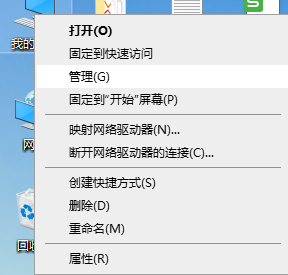
2、选择“磁盘管理”即可进入Win7磁盘管理界面了,如下图。
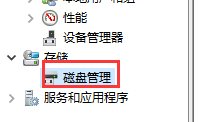
3、选择你需要分区的硬盘,鼠标右键点击选择“压缩卷”。
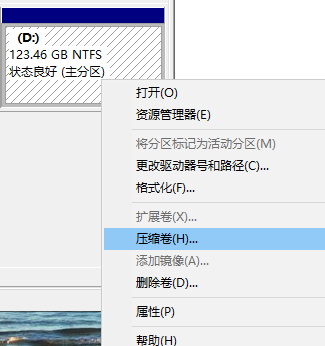
4、输入完要划分多大分区后,点击压缩即可。
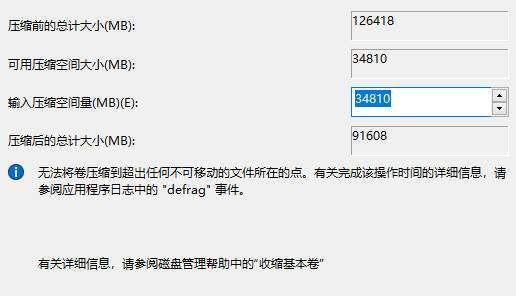
5、绿色区点击鼠标右键,选择“新建简单盘”,然后弹出如下对话框,按默认现则一直按下一步,直到完成即可。
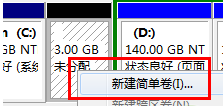
以上就是在win7系统下分区的教程,相比xp系统分区简单多了。不需要借助第三方工具。
相关信息
-
-
2023/09/12
深度技术Win7如何安装?深度技术Win7安装教程 -
2023/09/10
惠普笔记本Win7系统一键重装怎么操作? -
2023/09/07
哪里能下纯净版Win7?最好用的Win7纯净版64位系统下载
-
-
笔记本Win7系统重装怎么操作?笔记本电脑一键重装Win7系统教程
笔记本Win7系统重装怎么操作?如果我们的笔记本电脑运行Win7系统出现了问题,这时候可能考虑进行Win7系统的一键重装,这样就能够快速清除所有数据,Win7系统可以快速恢复正常,就不会...
2023/09/05
-
Win7精简版怎么重装系统?Win7精简版一键重装系统教程
Win7精简版怎么重装系统?重装系统可以帮助我们在电脑出现问题或需要重新设置的情况下,迅速恢复系统至初始状态。下面系统之家小编将为大家详细介绍Win7精简版进行一键重装系统...
2023/09/02
系统教程栏目
栏目热门教程
人气教程排行
- 1 win10系统激活工具推荐
- 2 打开office显示:你的office许可证有问题,你可能是盗版软件的受害者怎么办?
- 3 2021索尼imx传感器天梯图 imx传感器天梯图排行榜2021
- 4 vivo手机可以安装华为鸿蒙系统吗?vivo鸿蒙系统怎么申请?
- 5 Win10 21H1值得更新吗 到底要不要升级到21H1
- 6 百度网盘内容有违规内容无法下载怎么办?百度网盘内容有违规内容无法下载解决办法
- 7 鸿蒙系统到底好不好用?鸿蒙系统的优点和缺点介绍
- 8 Win10 21H1和20H2哪个好 21H1和20H2系统详细对比
- 9 系统开机提示“please power down and connect the...”怎么办?
- 10 剪映Windows电脑专业版的草稿默认保存路径在哪?
站长推荐
热门系统下载
- 1 Windows 10 微软官方安装工具
- 2 微软 MSDN原版 Windows 7 SP1 64位专业版 ISO镜像 (Win7 64位)
- 3 微软MSDN 纯净版 Windows 10 x64 21H2 专业版 2022年4月更新
- 4 微软MSDN 纯净版 Windows 10 x64 22H2 专业版 2022年10月更新
- 5 微软 MSDN原版 Windows 7 SP1 64位旗舰版 ISO镜像 (Win7 64位)
- 6 微软 MSDN原版 Windows 7 SP1 32位专业版 ISO镜像 (Win7 32位)
- 7 微软MSDN 纯净版 Windows 10 x86 22H2 专业版 2022年10月更新
- 8 微软 MSDN原版 Windows XP SP3 32位专业版 ISO镜像
- 9 微软 MSDN原版 Windows 7 SP1 32位旗舰版 ISO镜像 (Win7 32位)
- 10 微软MSDN Windows 10 x64 20H2 2020年10月更新19042.631




